Localhost'ta bir WordPress sitesi oluşturmak mükemmel bir seçenek olabilir, ancak birçok kişi sunucuya geçmenin telaşından korkacaktır. Sandığınızdan daha erişilebilir.
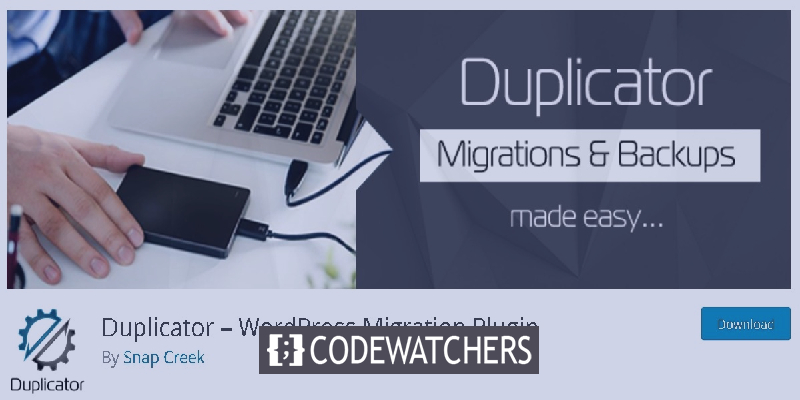
Ancak, hadi gözden geçirelim ve neden önce yerel olarak bir WordPress sitesi oluşturmanız gerektiğini anlayalım.
Yerel WordPress Kurulumu
Localhost'taki bir WordPress sitesi, bilgisayarınızda çevrimiçi olmak yerine bir web sitesini çalıştırmak için gereken her şeye sahiptir.
Dizüstü bilgisayarınızda bir WordPress sitesi oluşturmanın birçok nedeni olabilir, ancak önemli bir neden, bir Web sitesi oluşturabilmeniz, eklentilerle uğraşabilmeniz, yeni temalar deneyebilmeniz ve kimsenin bilmesine izin vermeden bir sürü şey yapabilmenizdir.
Harika Web Siteleri Oluşturun
En iyi ücretsiz sayfa oluşturucu Elementor ile
Şimdi başlaAncak, bileşenleri internette bulunan sunucudaki web sitesinin aksine, gönderilerinizi kişilerle veya URL'lerle paylaşamazsınız.
Ancak, yerel olarak bir web sitesi oluşturduğunuzda bir alan adı satın almanız veya barındırma için ödeme yapmanız gerekmez. Ve bir alan adı satın alabilir ve istediğiniz site türünden memnun kaldıktan sonra barındırma için ödeme yapmaya başlayabilirsiniz.
Birden fazla siteniz de olabilir. Web sitenizin benzer bir sürümünü localhost'taki sunucuda tutmanız çok faydalıdır, yeni şeyler deneyebilir ve birincil siteyi gerçekten rahatsız etmeden nasıl çalıştığını görebilirsiniz.
Bir Localhost Sitesi Oluşturmak
Bir localhost sitesi oluşturmak için, yığınlar adı verilen yazılım paketini elinize almanız gerekebilir. Bazılarını bulması çok kolay.
Kullanışlı olanlardan bazıları MAMP (Mac), WAMP (Windows), XAMPP (Çapraz Platform), LAMP (Linux) ve AMPPS (Softaculous).
Bu yazılım paketleri daha sonra AMP'yi kurmanıza izin verir; Apache (Sunucu), MySQL (veritabanı) ve PHP (Program dili).
Sitenizi Nasıl Canlı Hale Getirebilirsiniz?
Kullanımı kolay faydaları ve erişilebilirlikleri dahil, eklentilerin yapamayacağı pek bir şey kalmadı.
Veritabanıyla uğraşmak zorunda kalmadan sitenizi Canlı hale getirmenin bu iki yolunu inceleyelim.
- Çoğaltıcı/SFTP
- Gönderici eklentisi
Duplicator - WordPress Geçiş Eklentisi
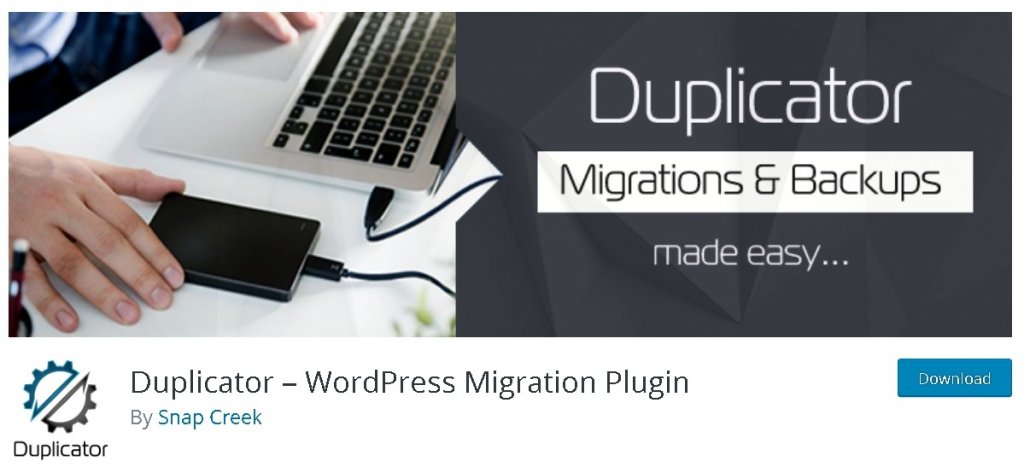
20 milyondan fazla indirme ile Duplicator, WordPress kullanıcılarına bir siteyi bir konumdan diğerine taşıma, kopyalama, taşıma veya klonlama yeteneği sağlar ve aynı zamanda basit bir yedekleme aracı olarak da hizmet eder. Duplicator, serileştirilmiş ve base64 serileştirilmiş değiştirmeleri işler. Standart WordPress geçişi ve WordPress yedeklemeleri, sıfır kesinti geçişleri gibi bu eklenti tarafından kolayca yönetilir.
Dosyaları Kurun ve İndirin
Öncelikle, eklentiyi kurmanız ve etkinleştirmeniz gerekir.
Sitenizi başarıyla sunucuya götürmek için indirmeniz gereken iki şey vardır: installer.php komut dosyasıyla birlikte yapılandırmalar ve içeriğinizin bir arşivi.
İşlemi başlatmak için, paketler panelindeki Yeni Oluştur düğmesine tıklayın, paket dosyanızı adlandırın ve indirin.
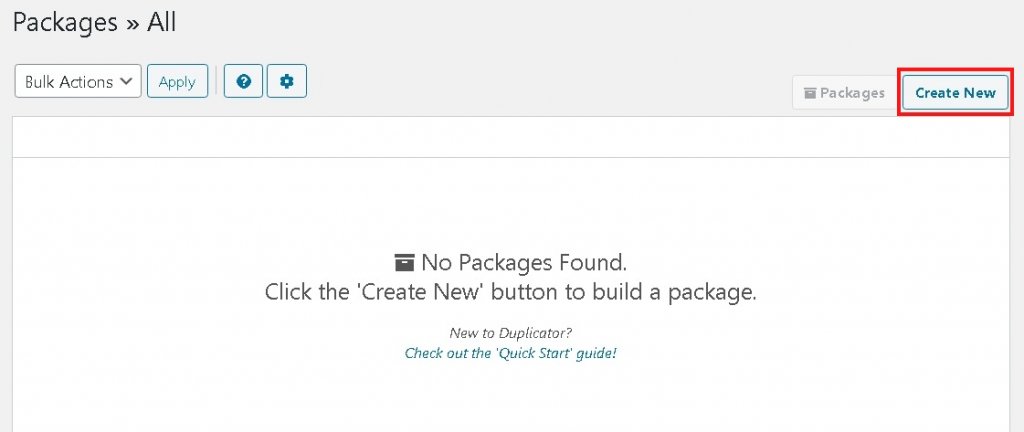
Bazı dosyaların aktarılmasını engellemek istiyorsanız, Arşiv sekmesi bunu kolayca yapmanıza izin verecektir. Installer sekmesi Database Installer alanlarını yerleştirmek için kullanılır ancak bu önemsizdir; dolayısıyla hakkında hiçbir fikriniz yoksa endişelenmenize gerek yok.
Şimdi, İleri'yi tıklayarak, Kopyalayıcının her şeyin yolunda olduğundan emin olmasına izin verin.
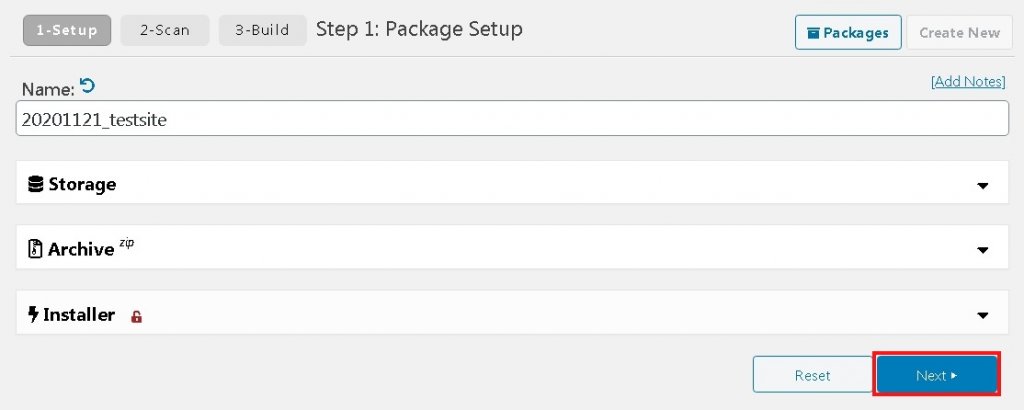
Devam etmek için Oluştur düğmesine basın.
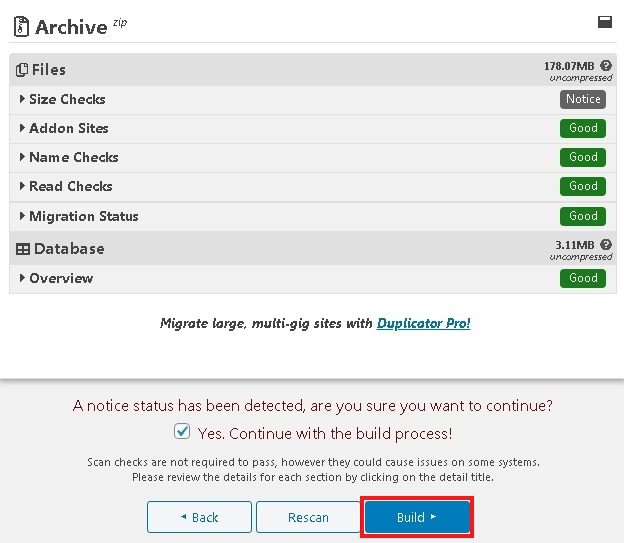
Dosyalar indirilmeye hazır olana kadar bekleyin ve ardından hem dosyaları, yani yükleyici dosyasını hem de verilerinizden oluşan arşiv klasörünü indirin.
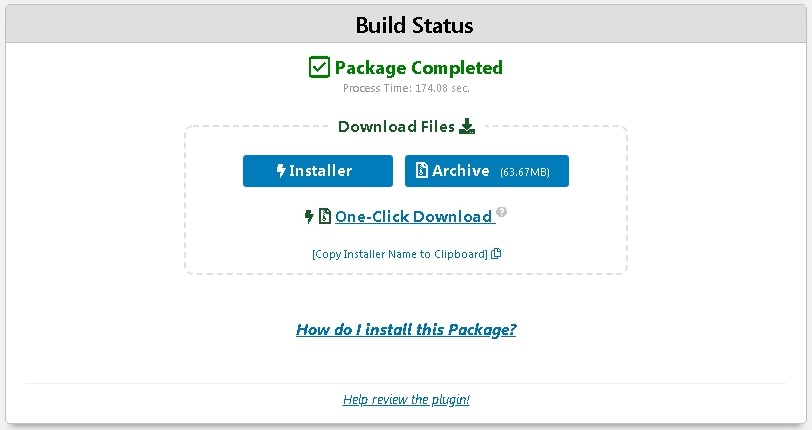
Yükleyiciyi Alın ve Dosyaları Arşivleyin
Artık gerekli tüm bileşenlere sahip olduğunuza göre, tüm bu dosyaları canlı sitenize kopyalamanız ve ardından canlı site kimlik bilgilerinizi kullanarak FileZilla gibi bir SFTP istemcisine bağlamanız gerekir.
Bağlantıyı kurduktan sonra indirdiğiniz tüm dosyaları yapıştırmanız gerekir. Bu dosyalardan bazılarının çıkarılması gerekebilir.
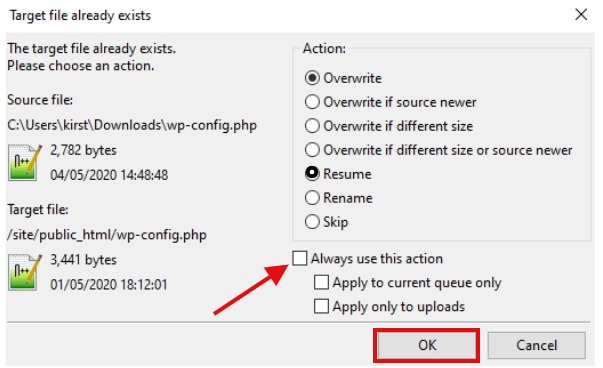
Ayrıca sol alt köşeden ilerlemeyi takip edebilirsiniz.
Tüm dosyalarınız kopyalanana kadar beklemeniz ve ardından yükleyici komut dosyasını çalıştırmanız gerekir.
Yükleyici komut dosyasını çalıştırmak için url / installer.php adresine gitmeniz gerekir.
Yerinde kalın, yerel sitenizi canlı yayına yalnızca dört adım uzaktasınız.
Birinci Adım: Doğrulama kontrolleri tamamlanıp geçilene kadar ummanız ve beklemeniz gerekir.
Herhangi bir tür sorun ortaya çıkarsa, ayrıntılar gösterilecektir. Biraz düzeltmeye ihtiyacı olup olmadığına veya geçiş sürecini aksatmayacağına kendiniz karar verebilirsiniz.
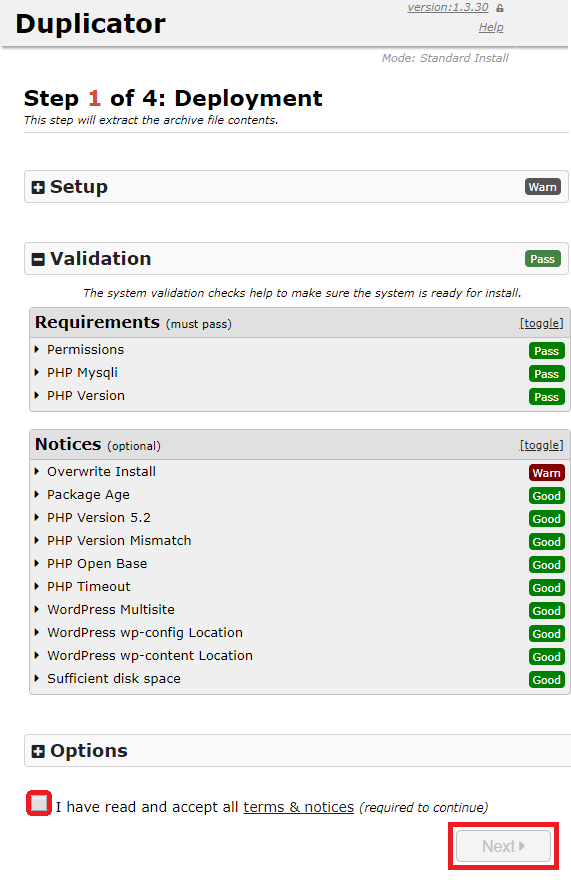
Bir sonraki sayfada bilgilerinizi girmeniz gerekecek. Bu dört ek ayrıntı seti, yükleyicinin önceki verilerinizi silmesine ve canlı veritabanına bağlanmasına yol açacaktır.
Ayrıntıları almak için, merkezin barındırma bölümündeki Araçlar'a tıklamanız gerekir.
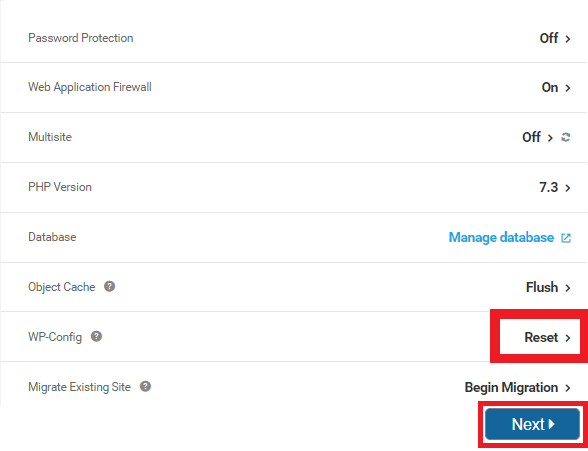
Wp.config dosyanızın yeni kopyasını indirmeniz gerekir. Bunun için FileZilla'ya geri dönmeniz gerekecek. Bu dosya daha sonra yükleyicinin bir sonraki adımında eklenecektir.
İkinci adım: Veritabanını Kurun
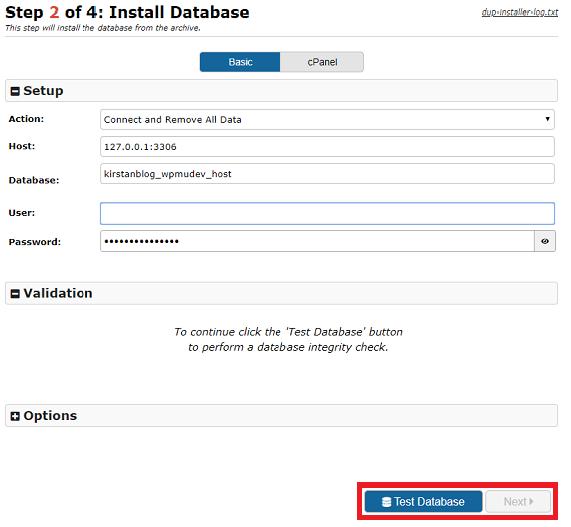
Üçüncü adım: Verileri Güncelleyin (yeniden adlandırın)
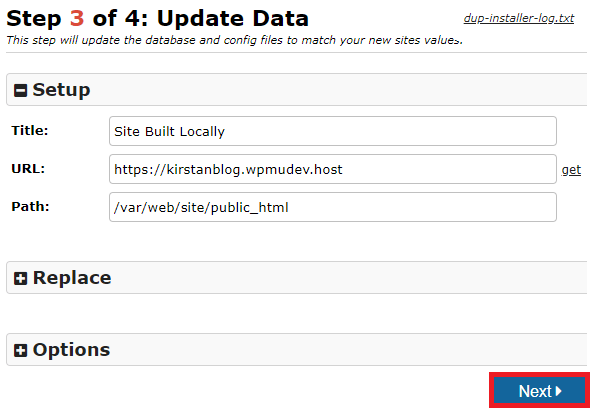
Son olarak, son adımtasınız. Yönetici Girişi düğmesine tıklayarak giriş yapmanız yeterlidir.

Başarılı bir şekilde giriş yaptıktan sonra, eski WordPress panosuna geri dönmeniz ve Duplicator'dan gelen mesajları kontrol ettiğinizden ve her şeyin yolunda olup olmadığını kontrol ettiğinizden emin olmanız gerekir.
Duplicator'ın size göre olmadığını düşünüyorsanız. Endişelenme, hala seni koruyoruz.
Shipper Pro - WPMUDev Eklentisi
Shipper Pro, WordPress Web Sitelerini ana bilgisayardan ana bilgisayara, yerelden üretime, geliştirmeden canlıya, yukarıdan aşağıya FTP veya SFTP kullanmadan taşır - WordPress geçişi hiç bu kadar kolay olmamıştı. Shipper Pro, sitenizin tamamını tek bir tıklama ile herhangi bir konuma güvenli bir şekilde taşıyan süper taşıyıcıdır. Basit WordPress web sitesi geçişi. Ahoy!
Ancak, Gönderici, WPMU Dev'in premium eklentisidir ve yalnızca üyeler tarafından kullanılabilir. Dolayısıyla, Web sitenizi taşımak için ücretsiz bir ağ geçidi arıyorsanız, Duplicator gitmenin yoludur.
Eklentiyi kurarak başlayalım. Ardından Dışa Aktar'ı tıklayarak devam edin.
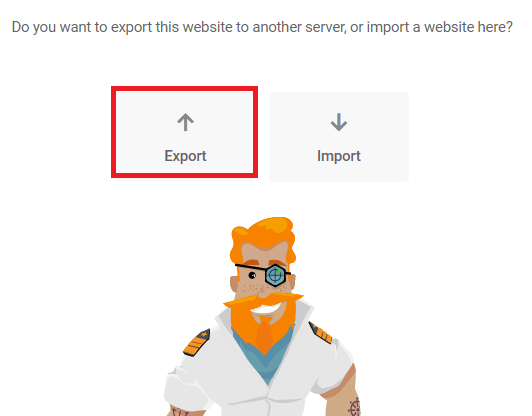
Daha fazla ilerledikten sonra, merkezinize bağlı tüm siteler gösterilecektir. Oradan taşıma hedefini seçeceksiniz.
Ayrıca seçiminize göre dosyaları dahil edebilir veya hariç tutabilirsiniz. Gönderi revizyonları, etkin olmayan eklentiler veya temalar ve spam yorumları gibi gereksiz dosyaları hariç tutmak isteyebilirsiniz.
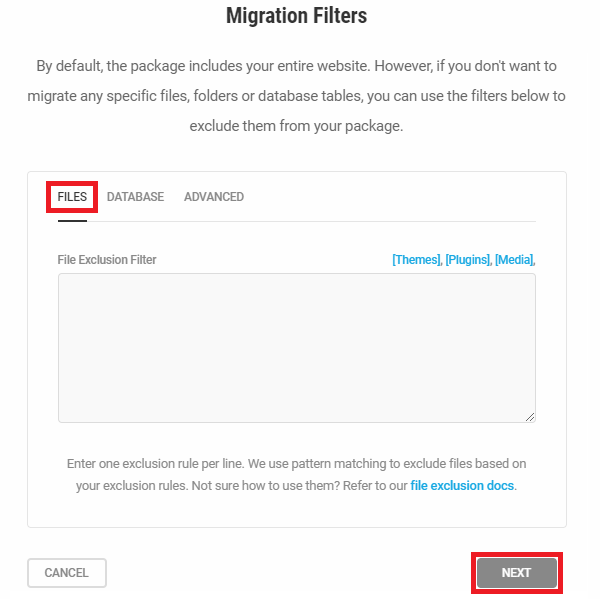
Neyi saklamak istediğinizi öğrendikten sonra, artık varsa kalan sorunları tespit etmek için Uçuş Öncesi kontrole gidebilirsiniz.
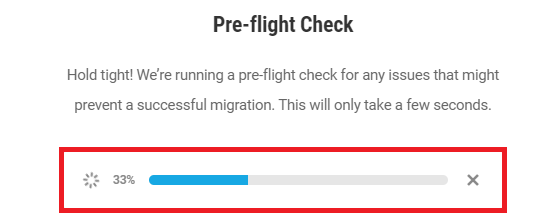
Çeki başarıyla geçene kadar bekleyin. Ve şimdi veritabanı adınız için bir önek seçebilirsiniz.
Gönderici, Özel ön ek, Kaynağın öneki ve Mevcut hedef öneki ile tablolar arasında geçiş yapmanıza izin verir.
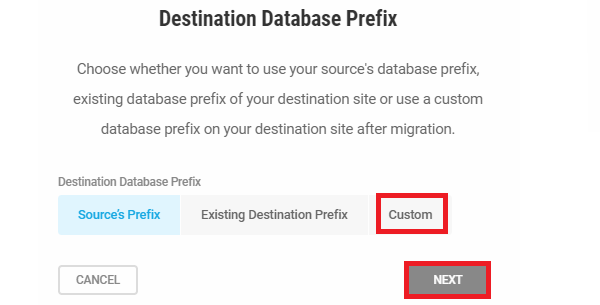
Bir kez, kurulumdan geçtiniz. Artık geçiş yapmaya hazır olabilirsiniz.

Gönderici, dosyalarınızın boyutuna bağlı olarak sitenizin yayına girmesi için gereken tahmini bir zaman çerçevesi verecektir.

Ve ilerlemeyi izlemenize izin verecektir.
Lütfen karşılaştığınız sorunları bize bildirin. Ve Web Sitesini zaten canlı bir sunucuya yerleştirmiş biriyseniz. Bize yolculuğunuzu ve görevi yerine getirme şeklinizi bildirin.





